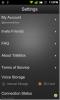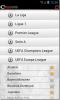ما هو Bootloader وكيفية فتح Bootloader على هواتف Android [الدليل الكامل]
إذا كنت حديث العهد بعالم القرصنة والتأصيل في Android ، فهناك العديد من العبارات العبقرية العبقرية التي قد تخدعك وقد ينتهي بك الأمر إلى الإقلاع عن فكرة التجذير تمامًا. أحد هذه المصطلحات التي أربكتني أيضًا قبل أن أحاول تجذير جهاز Nexus One منذ فترة طويلة كان "Bootloader". لقد خضت العديد من الدروس عبر الإنترنت ، قفزت عبر مقاطع فيديو YouTube و Vimeo للحصول على إجابة بسيطة لماذا عليّ إلغاء قفل محمل إقلاع هاتفي قبل محاولة تثبيت أي ROM مخصص أو حتى محاولة جذر. على الرغم من أنني لم أتمكن من الحصول على إجابة في ذلك الوقت ، ولكن الآن مع تغير الوقت ولدينا إمكانية الوصول إلى معلومات أكثر دقة ، بدأ لغز لغز bootloader في مكانه. لذا في هذا الدليل ، سنتناول الأسئلة الأساسية مثل ما هو برنامج bootloader؟ لماذا تريد فتحه؟ وكيف تفتح؟ في طريقنا ، سنرى أيضًا التهديدات التي يواجهها المستخدم عند فتح أداة تحميل التشغيل.
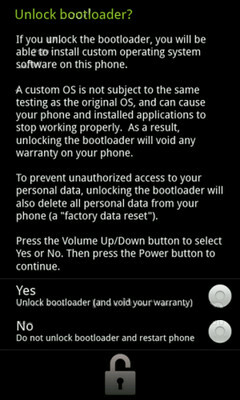 ما هو برنامج Bootloader؟
ما هو برنامج Bootloader؟
بعبارات حرفية ، برنامج bootloader هو رمز يتم تنفيذه قبل بدء تشغيل أي نظام تشغيل. مفهوم برامج تحميل التشغيل هو عالمي لجميع أنظمة التشغيل تقريبًا التي تغرس أنظمة التشغيل على جهاز الكمبيوتر الشخصي والكمبيوتر المحمول والهواتف الذكية وغيرها من هذه الأجهزة. يقوم Bootloaders بشكل أساسي بتعبئة التعليمات الخاصة بتشغيل kernel لنظام التشغيل ، ومعظمهم لديهم أيضًا بيئة تصحيح أو تعديل خاصة بهم. مع بدء تشغيل أداة تحميل التشغيل قبل أي برنامج من البرامج على جهازك ، فإنه يجعله خاصًا بالمعالج للغاية ولدى كل لوحة أم مشغل تحميل خاص به. هذا هو أحد الأسباب التي تجعل جميع هواتف Android تحتوي على ROM ROM مختلفة تم تطويرها بسبب التباين العالي في أجهزة المعالجة الموجودة على الجهاز. تشترك أجهزة iDevices التي تعمل بنظام iOS إلى حد ما في نفس مواصفات الأجهزة ، وبالتالي لا ترى الكثير من التباين في برامج تحميل التمهيد الخاصة بها.
محمل اندرويد
يحتوي كل هاتف Android على محمل إقلاع يوجه نواة نظام التشغيل إلى التمهيد بشكل طبيعي. ولكن عليك أن تفهم شيئًا واحدًا هنا وهو أن نظام التشغيل Android هو نظام تشغيل مفتوح المصدر ومتاح في مجموعة متنوعة من أجهزة مختلفة ، كل مصنع لديه نسخته الخاصة من محمل الإقلاع الخاص بالأجهزة الموجودة فيه بيئة. نحن رأى أيضا قبل أسبوعين ، قامت Motorola بتعبئة أمر "eFuse" في هواتف Android الخاصة بهم ، والتي يمكن أن تحطم جهازك (يتم إيقاف تشغيله نهائيًا) في حال حاولت تشغيل ROM مخصص.
لماذا Bootloader مقفل؟
عادةً ما يتم قفل أداة تحميل التشغيل على جهاز Android لأنه على الرغم من أنه نظام تشغيل مفتوح المصدر ، لا يزال المصنعون يريدون منك الالتزام بإصدار نظام التشغيل Android المصمم خصيصًا للجهاز. لتطبيق هذا المفهوم ، يقوم المصنعون بقفل محمل الإقلاع. باستخدام محمل الإقلاع المؤمن على أجهزة Android ، من المستحيل تقريبًا تشغيل ROM مخصص ومحاولات إجبارية لإبطال الضمان ، وعادةً ما ينتهي الأمر بالطوب. لذلك ، فإن الخطوة الأولى هي إلغاء تأمين أداة تحميل التشغيل دائمًا.
لماذا لفتح برنامج Bootloader على أجهزة Android؟
شرح هذا السؤال بسيط حقا. إذا كنت تريد الجذر ، فأنت تريد وميض الجذر بعد ROM المخصص ، وإذا كنت ترغب في تثبيت ROM مخصص ، فستحتاج إلى إلغاء تحميل محمل إقلاع المخزون. بعبارات بسيطة ، يتيح لك فتح برنامج bootloader تثبيت البرامج الثابتة المخصصة على هاتف Android الخاص بك.
تحذير: إلغاء تأمين محمل إقلاع هاتفك يلغي الضمان. كما أنه يمسح تمامًا (التنسيقات) الذاكرة الداخلية لهاتف Android الخاص بك بما في ذلك التطبيقات وجهات الاتصال ورسائل SMS و MMS وما إلى ذلك.
كيفية فتح Bootloader على أجهزة Nexus Android:
قبل محاولة هذا الدليل لفتح برنامج bootloader الخاص بك ، يرجى ملاحظة أن هذا مخصص لهاتف Android الذي يعمل بنظام STOCK ANDROID OS فقط. سنستخدم Google Nexus One كمرجع لنا لأنه يأتي بدون أي تغيير في واجهة المستخدم من الشركة المصنعة لها. إذا كنت تتطلع إلى فتح برامج تحميل التشغيل على الهواتف التي لديها بالفعل واجهة مستخدم مخصصة من الشركات المصنعة المثبتة مثل HTC Sense و Samsung TouchWiz وما إلى ذلك ، فلن يكون هذا الدليل قابلاً للتطبيق.
- الخطوة الأولى هي تنزيل Android SDK وتثبيته وفقًا للتعليمات الواردة هذا المشنور.
- بمجرد الانتهاء من تنزيل وتثبيت SDK ، قم بإيقاف تشغيل جهازك والتمهيد في وضع bootloader:
- في Nexus One ، اضغط مع الاستمرار على زر التشغيل وكرة التتبع.
- في Nexus S ، اضغط مع الاستمرار على زري رفع مستوى الصوت والطاقة.
- في Galaxy Nexus ، اضغط مع الاستمرار على أزرار رفع مستوى الصوت وخفض مستوى الصوت والطاقة.
- في Nexus 4 ، اضغط مع الاستمرار على زر خفض مستوى الصوت وزر الطاقة.
- في Nexus 7 ، اضغط مع الاستمرار على زر خفض الصوت وزر الطاقة.
- في Nexus 10 ، اضغط مع الاستمرار على أزرار رفع مستوى الصوت وخفض مستوى الصوت والتشغيل.
- قم بتوصيل جهازك بجهاز الكمبيوتر الخاص بك عبر USB وانتظر حتى يتم تثبيت أي برامج تشغيل ، والتي يجب أن تحدث تلقائيًا.
- انتقل الآن إلى واجهة موجه الأوامر / المحطة الطرفية على جهاز الكمبيوتر الخاص بك واكتب الأمر التالي:
fastboot oem فتح
- بمجرد الانتهاء من ذلك ، سيعرض هاتفك شاشة ستطالبك بإلغاء تأمين برنامج bootloader. اقرأ التعليمات بعناية وتأكد بالضغط على زر رفع مستوى الصوت متبوعًا بزر الطاقة.
ها أنت ذا! لديك الآن أداة تحميل التشغيل الخاصة بك على جهاز Nexus Android الخاص بك غير مؤمن.
حقوق الصورة: CyberTrends
شكر Modaco لتعليمات فتح
بحث
المشاركات الاخيرة
استدار Froyo إلى HTC Desire
[تحديث: 31 مايو 2010]أخيرًا ، هناك إصدار آخر من قرص DeFrOsT rom هذا...
TalkBox Voice Messenger for Android يعطي الدردشة الصوتية معنى جديدًا
التطبيقات التي تم إنشاؤها حول مفهوم المراسلة الفورية متاحة بالفعل ب...
الافراج عن العميل الروبوت الرسمي لخدمة كرة القدم الشهيرة Goal.com
مع وصول شدة موسم كرة القدم المستمر بالفعل إلى ذروته ، ومع الكثير من...